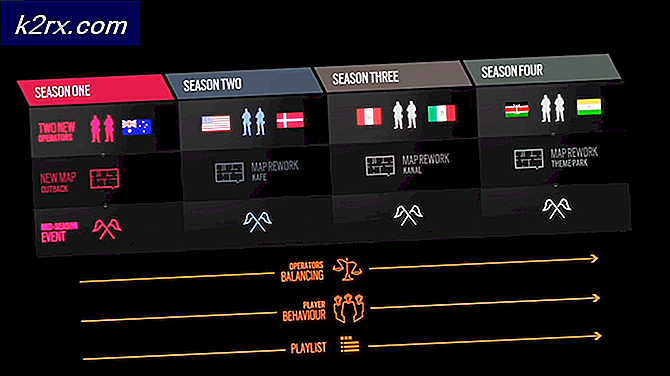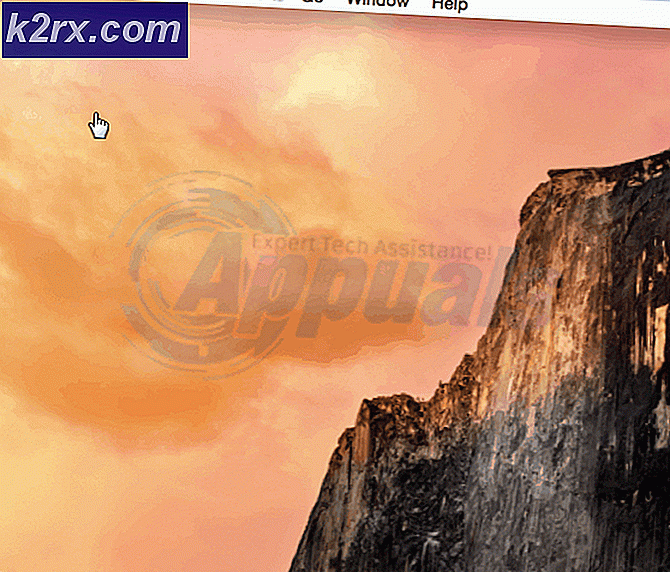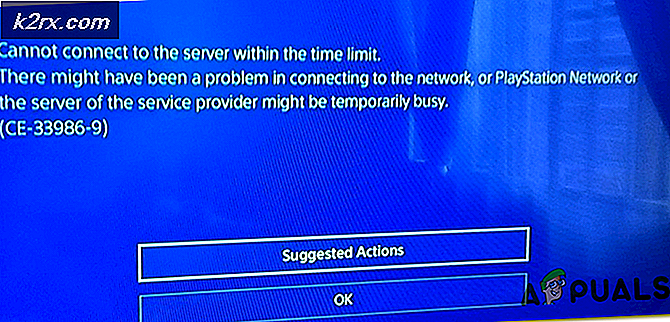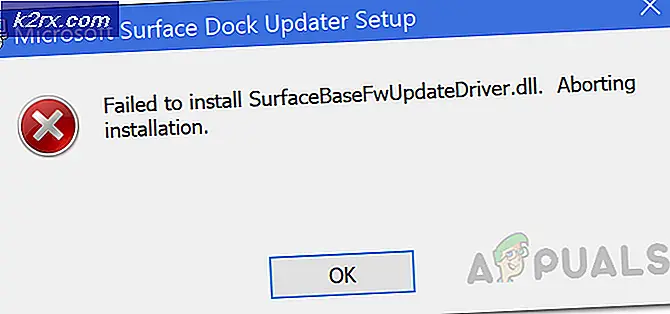วิธีลบ Directory และเป็นเนื้อหาใน Linux
ถ้าคุณกำลังทำงานที่บรรทัดคำสั่ง Linux และคุณจำเป็นต้องลบไดเร็กทอรีว่างเปล่าที่คุณไม่ได้ใช้อีกแล้วสิ่งที่คุณต้องทำคือพิมพ์ rmdir ตามด้วยชื่อของไดเร็กทอรี ตัวอย่างเช่นการพิมพ์ rmdir Test จะลบไดเรกทอรีการทดสอบหากว่างเปล่า จะให้ข้อความแสดงข้อผิดพลาดที่อ่าน rmdir: ไม่สามารถลบ 'Test': ไดเรกทอรีไม่ว่างเปล่าหากมีไฟล์ใด ๆ อยู่ในนั้น
มีหลายวิธีที่คุณสามารถแยกออกไดเร็กทอรีนี้และเนื้อหาทั้งหมดที่มีคำสั่ง Linux remove directory แต่ก่อนดำเนินการโปรดจำไว้ว่าคุณต้องระมัดระวัง บรรทัดคำสั่งของ Linux อนุมานว่าคุณรู้สิ่งที่คุณกำลังทำอยู่และคุณสามารถลบไดเร็กทอรีทั้งหมดของสิ่งที่คุณต้องการโดยไม่ได้ตั้งใจหากคุณไม่ได้พูดประโยคคำสั่งให้ถูกต้อง ตั้งแต่นี้จะทำให้การใช้คำสั่ง rm มาตรฐานนี้ควรทำงานร่วมกับการใช้งาน Unix อื่น ๆ เช่น FreeBSD และ macOS
วิธีที่ 1: บังคับ rm เพื่อลบไดเรกทอรีที่มีประชากร
เราจะสมมติว่าคุณได้เปิดส่วนติดต่อบรรทัดคำสั่งแล้ว คุณสามารถกด Ctrl, Alt และ T เพื่อค้นหาหรือค้นหา terminal บน Dash ผู้ใช้ KDE, Cinnamon, LXDE และ Xfce4 สามารถคลิกที่เมนู Applications จากนั้นเลือก Terminal จากเมนูย่อย System Tools คุณสามารถเทคนิคการทำงานจากสถานีเสมือนเช่นกัน
ก่อนดำเนินการต่อโปรดจำไว้ว่าคำสั่งต่อไปนี้จะลบทุกอย่างในไดเรกทอรี สมมติว่าคุณต้องการลบไดเร็กทอรีที่มีไฟล์อยู่ภายในไดเร็กทอรี Documents ภายในไดเรกทอรีบ้านของคุณ ถ้าคุณเคยเรียกโฟลเดอร์ Documents ของคุณโปรดจำไว้ว่าในกรณีนี้ไดเรกทอรีและโฟลเดอร์หมายถึงสิ่งเดียวกัน ไปที่ไดเร็กทอรี Documents โดยพิมพ์ cd ~ / Documents หรือทำตาม cd ที่ใดก็ตามที่คุณต้องการลบไดเร็กทอรี ตัวอย่างเช่นหากคุณต้องการลบไดเรกทอรีย่อยภายในไดเรกทอรีดาวน์โหลดของคุณคุณสามารถใช้ cd ~ / Downloads แทนได้
ถ้าคุณพิมพ์ rmdir Test และกด Enter คุณจะได้รับข้อความที่บ่นว่าไดเร็กทอรีไม่ว่างเปล่า หากต้องการลบไดเรกทอรีรวมทั้งไฟล์ทั้งหมดที่อยู่ในโฟลเดอร์คุณสามารถพิมพ์ rm -r Test และกด Enter แต่อย่าลืมว่าจะลบทุกอย่างออกจากส่วนนี้ คุณสามารถใช้ ls Test หรือ ls ตามด้วยชื่อของไดเร็กทอรีใดก็ตามที่คุณมีเพื่อดูไฟล์ที่มีอยู่ในนั้น
PRO TIP: หากปัญหาเกิดขึ้นกับคอมพิวเตอร์หรือแล็ปท็อป / โน้ตบุ๊คคุณควรลองใช้ซอฟต์แวร์ Reimage Plus ซึ่งสามารถสแกนที่เก็บข้อมูลและแทนที่ไฟล์ที่เสียหายได้ วิธีนี้ใช้ได้ผลในกรณีส่วนใหญ่เนื่องจากปัญหาเกิดจากความเสียหายของระบบ คุณสามารถดาวน์โหลด Reimage Plus โดยคลิกที่นี่วิธีที่ 2: บังคับ rm เพื่อเอาไดเรกทอรีออกภายใต้สภาวะแวดล้อมทั้งหมด
คุณสามารถบังคับให้ลบไดเร็กทอรีแม้ว่าจะมีไฟล์แบบอ่านอย่างเดียวหรือปัญหาอื่น ๆ กับไฟล์ภายในไดเร็กทอรีโดยพิมพ์ rm -rf Test หรือแทนที่ด้วย Test ด้วยชื่อไดเรกทอรีที่คุณมีอยู่ นี้จะทำลายไดเรกทอรีทั้งหมดและคล้ายกับ DOS / Windows คำสั่ง deltree เป็นการทำลายล้างอย่างมากดังนั้นโปรดใช้มันอย่างระมัดระวัง
คุณอาจเห็นคนลองให้คุณเรียกใช้ sudo rm -rf / หรือบางอย่างเช่น แต่อย่าให้ความสนใจใด ๆ เพราะการทำเช่นนี้จะลบการติดตั้ง Linux ทั้งหมดของคุณและทุกอย่างด้วย! หากคุณเป็นผู้ใช้ Linux หรือการใช้งาน Unix อื่น ๆ เป็นประจำคุณจะพบกับความตื่นเต้นต่างๆเหล่านี้มากขึ้น แต่จำไว้ว่าพวกเขาเป็นอันตรายเพียงใด
วิธีที่ 3: การทำ rm พร้อมท์ให้คุณนำไฟล์ออก
คุณควรตรวจสอบให้แน่ใจว่าได้ใช้คำสั่ง cd และ ls ในการตรวจสอบเนื้อหาของไดเร็กทอรีก่อนที่จะนำออก แต่บางครั้งก็ควรที่คำสั่ง rm จะพร้อมท์คุณสำหรับแต่ละไฟล์ด้วยเพื่อให้คุณทราบว่าคุณต้องการลบอะไร แน่ใจและอย่าเอาสิ่งที่คุณต้องการออกโดยบังเอิญ ใช้ไดเร็กทอรีทดสอบของเราจากวิธีแรกคุณสามารถพิมพ์ rm -ri Test และกดคีย์ enter เพื่อกำหนดให้ rm ถามคุณทุกครั้งว่าจะลบไฟล์ พิมพ์ y และกด Enter หรือ return แต่ละครั้งเพื่อนำไฟล์ออก นอกจากนี้คุณยังสามารถพิมพ์ n แทนเพื่อเก็บไฟล์ที่ต้องการ
คุณอาจสังเกตเห็นว่าคำถามแรกเป็นจริงหรือไม่ว่าคุณควรจะลงไปในไดเร็กทอรี 'test'? หากคุณตอบด้วย n แล้วจะทำให้ rm ไม่ทำอะไรอื่น
การเพิ่มตัวเลือก i สามารถล่วงล้ำได้ค่อนข้างบ่อยครั้งดังนั้นผู้ใช้บางคนจึงต้องการ rm -rI Test เป็นคำสั่ง กรณีที่ตัวเลือก I จะแจ้งให้คุณทราบเมื่อคุณต้องการลบไฟล์มากกว่าสามไฟล์เมื่อคุณเริ่มต้นการดำเนินการลบข้อมูลซ้ำหรือเมื่อคุณลบไฟล์ที่ป้องกันด้วยการเขียน ช่วยให้สามารถทำงานได้เงียบลงเมื่อพูดถึงจำนวนและชนิดของคำสั่งที่ทำให้คำสั่งรบกวนคุณด้วย
PRO TIP: หากปัญหาเกิดขึ้นกับคอมพิวเตอร์หรือแล็ปท็อป / โน้ตบุ๊คคุณควรลองใช้ซอฟต์แวร์ Reimage Plus ซึ่งสามารถสแกนที่เก็บข้อมูลและแทนที่ไฟล์ที่เสียหายได้ วิธีนี้ใช้ได้ผลในกรณีส่วนใหญ่เนื่องจากปัญหาเกิดจากความเสียหายของระบบ คุณสามารถดาวน์โหลด Reimage Plus โดยคลิกที่นี่